Pengaturan Webcam yang tepat dapat membuat perbedaan signifikan dalam kualitas streaming Anda. Dengan Streamlabs OBS, Anda dapat dengan mudah mengintegrasikan dan menyesuaikan webcam Anda untuk memaksimalkan gambar Anda. Di sini Anda akan mendapatkan panduan lengkap untuk mengatur dan menyesuaikan webcam Anda secara optimal.
Inti Terpenting
- Pencahayaan yang baik sangat penting untuk kualitas gambar.
- Menambahkan webcam di Streamlabs OBS itu mudah dan cepat.
- Pengaturan yang tepat (resolusi, FPS) adalah kunci.
- Eksperimen dengan eksposur dan pengaturan warna untuk mendapatkan hasil terbaik.
- Berbagai scene membantu dengan cepat menyesuaikan posisi webcam selama streaming.
Panduan Langkah-demi-Langkah
Pentingnya Pencahayaan
Sebelum Anda mengatur webcam, penting untuk mengoptimalkan pencahayaan di area perekaman Anda. Pencahayaan yang tidak memadai dapat menyebabkan noise pada gambar dan mempengaruhi kualitas stream Anda. Pastikan bahwa Anda menggunakan sumber cahaya lembut dari kedua sisi dan satu sumber cahaya tambahan di tengah. Lampu yang dapat diredupkan dapat sangat membantu untuk menemukan campuran cahaya yang ideal.
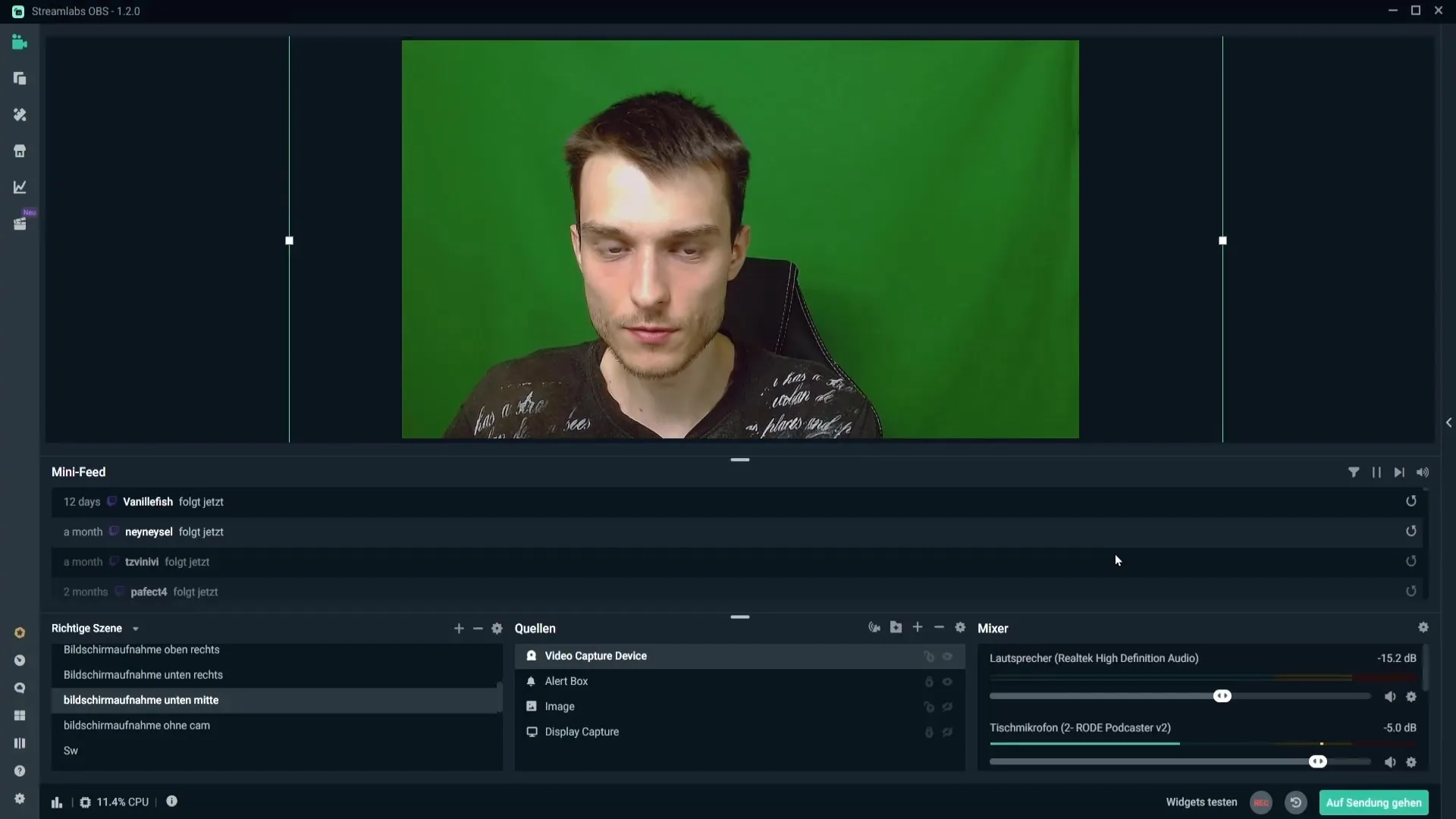
Menambahkan Webcam ke Streamlabs OBS
Untuk menambahkan webcam Anda ke Streamlabs OBS, buka sebuah scene dan pilih simbol plus di sumber. Klik pada "Perangkat Perekaman Video" untuk menambahkan webcam Anda. Beri nama sumber baru, misalnya "Webcam". Ini akan membantu Anda mengingat sumber-sumber Anda.
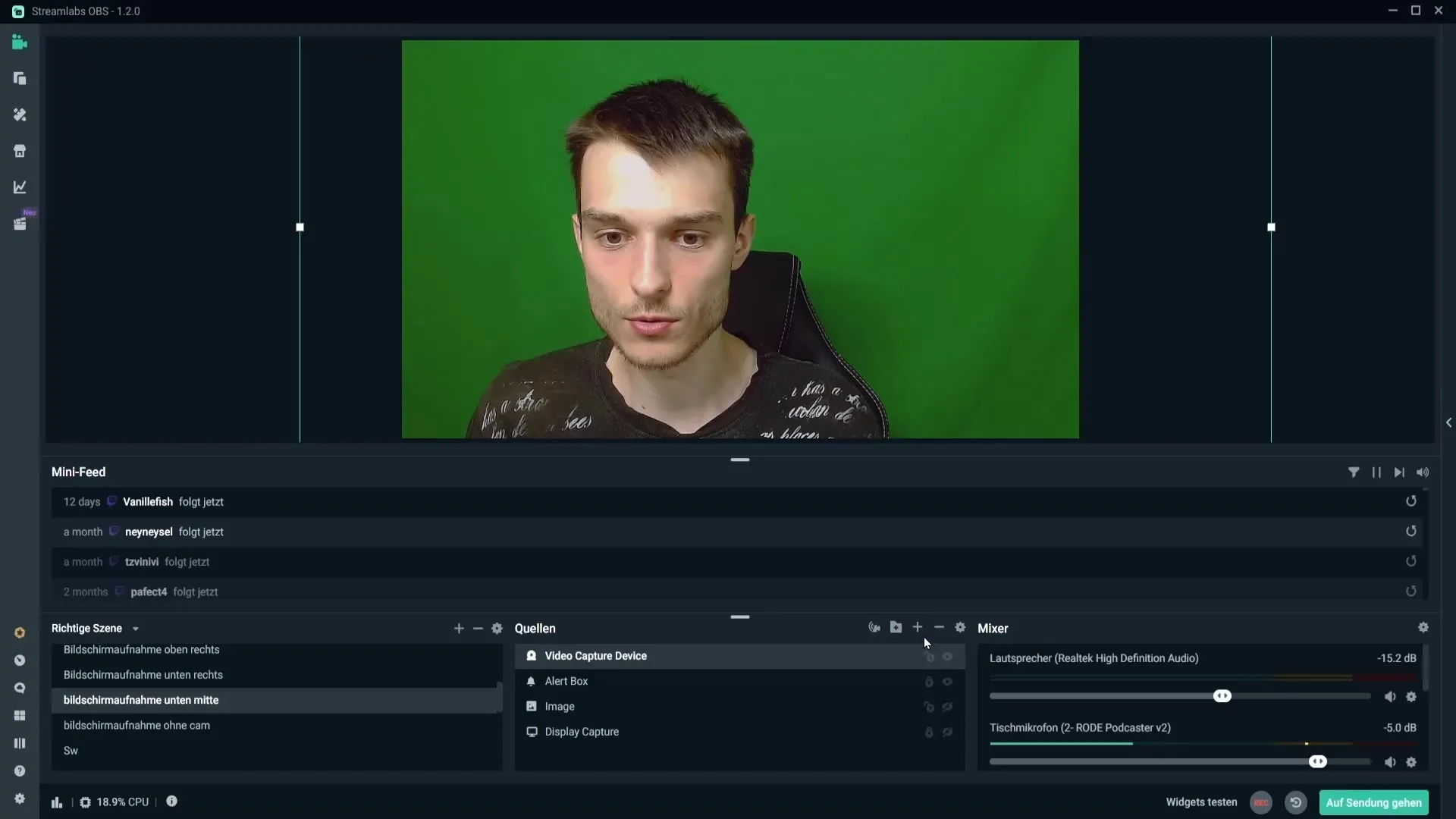
Pemilihan Webcam dan Pengaturan Awal
Selanjutnya, pilih webcam Anda dari daftar. Jika webcam Anda terhubung dengan benar, ia harus muncul di menu pemilihan. Setelah memilih, Anda perlu pergi ke properti webcam Anda.
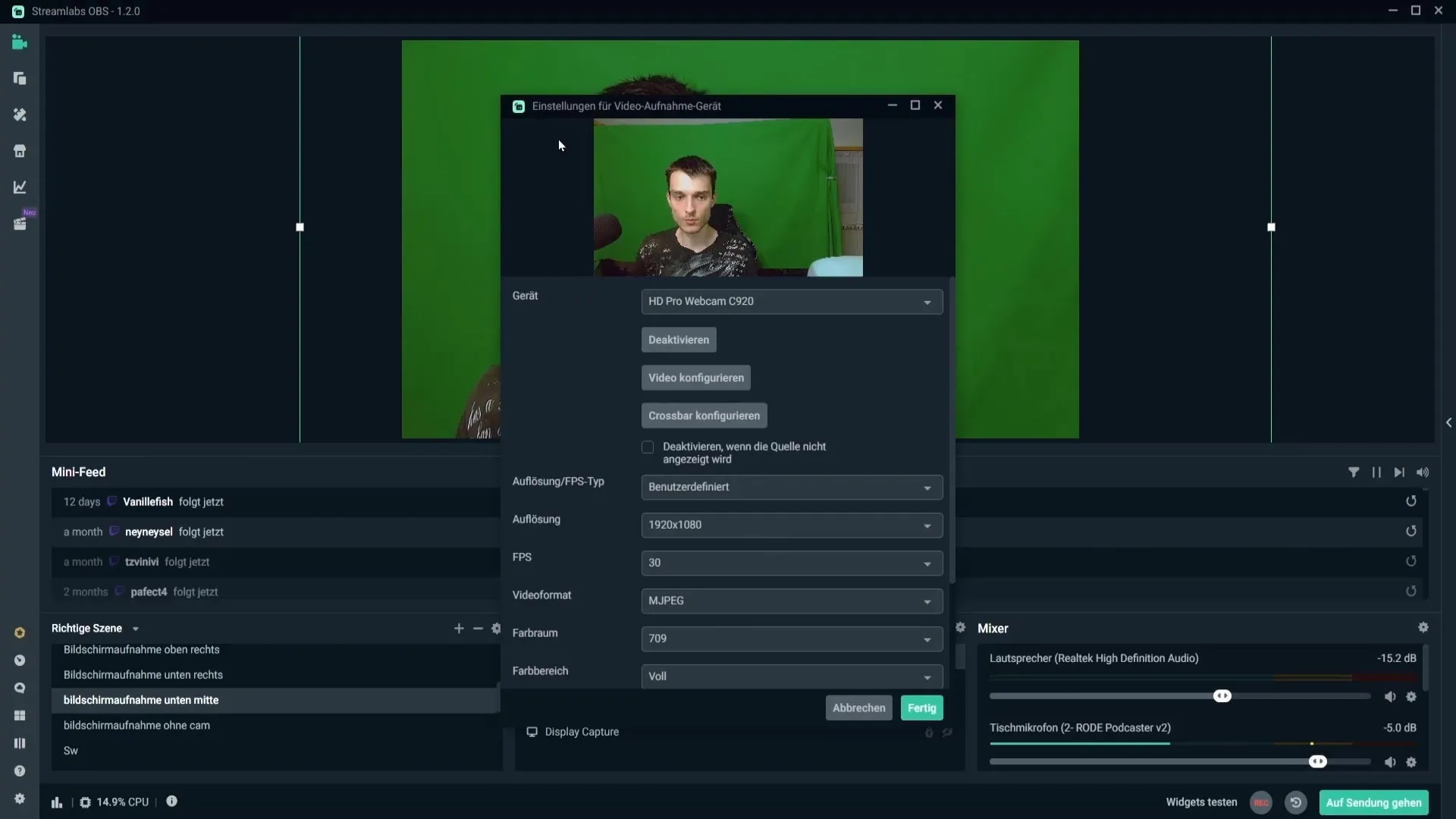
Di sini perubahan penting diperlukan: Pilih jenis resolusi "Khusus" dan pastikan resolusi diatur pada 1080p atau resolusi yang sesuai untuk perangkat Anda. Pilih juga 30 FPS untuk tampilan yang halus.
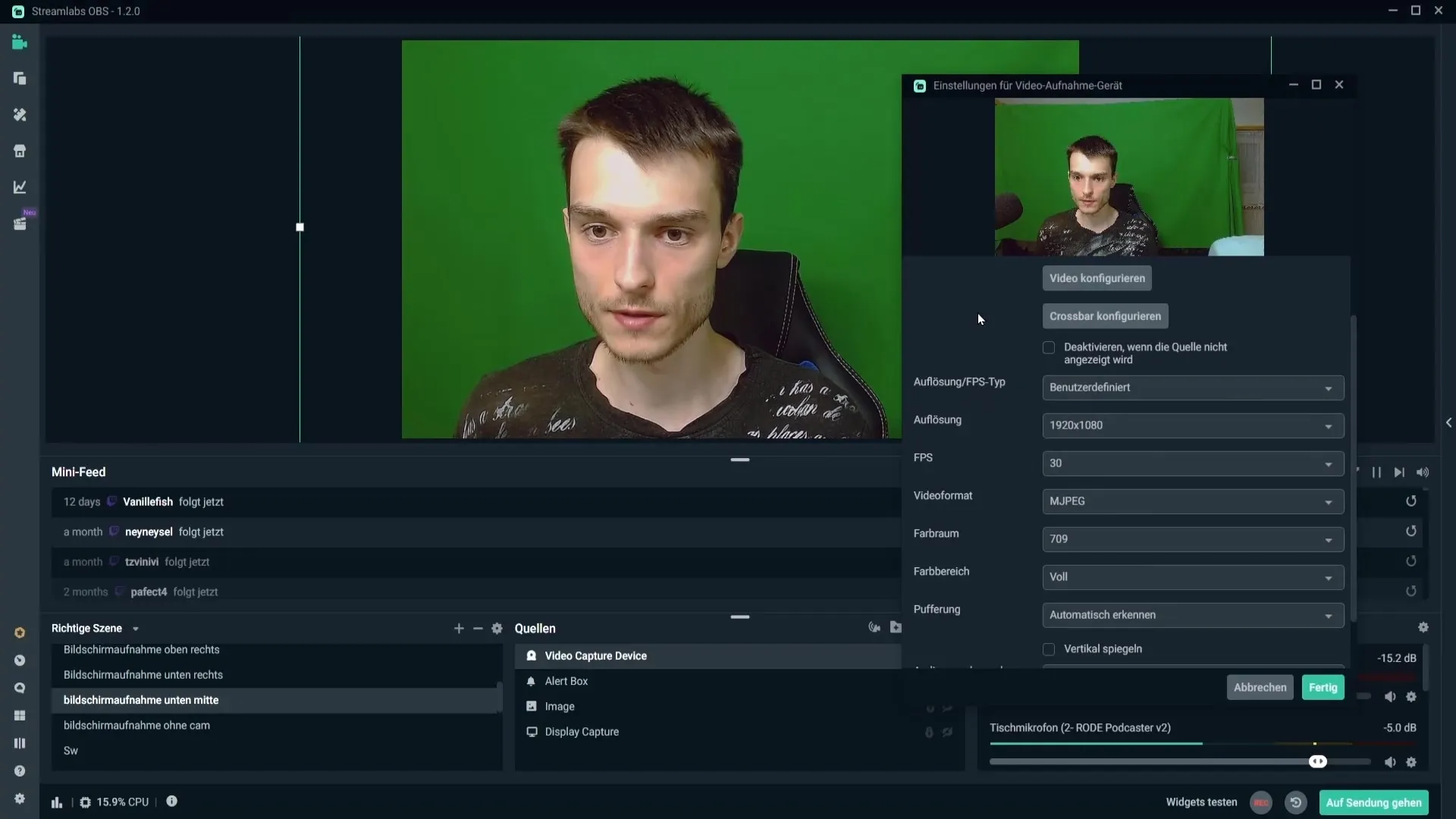
Menyesuaikan Pengaturan Video
Setelah nilai dasar ditetapkan, pergi ke pengaturan video. Sesuaikan eksposur sesuai dengan kondisi pencahayaan. Cobalah beragam nilai, misalnya antara -4 dan -6, untuk mengetahui mana yang terlihat terbaik.
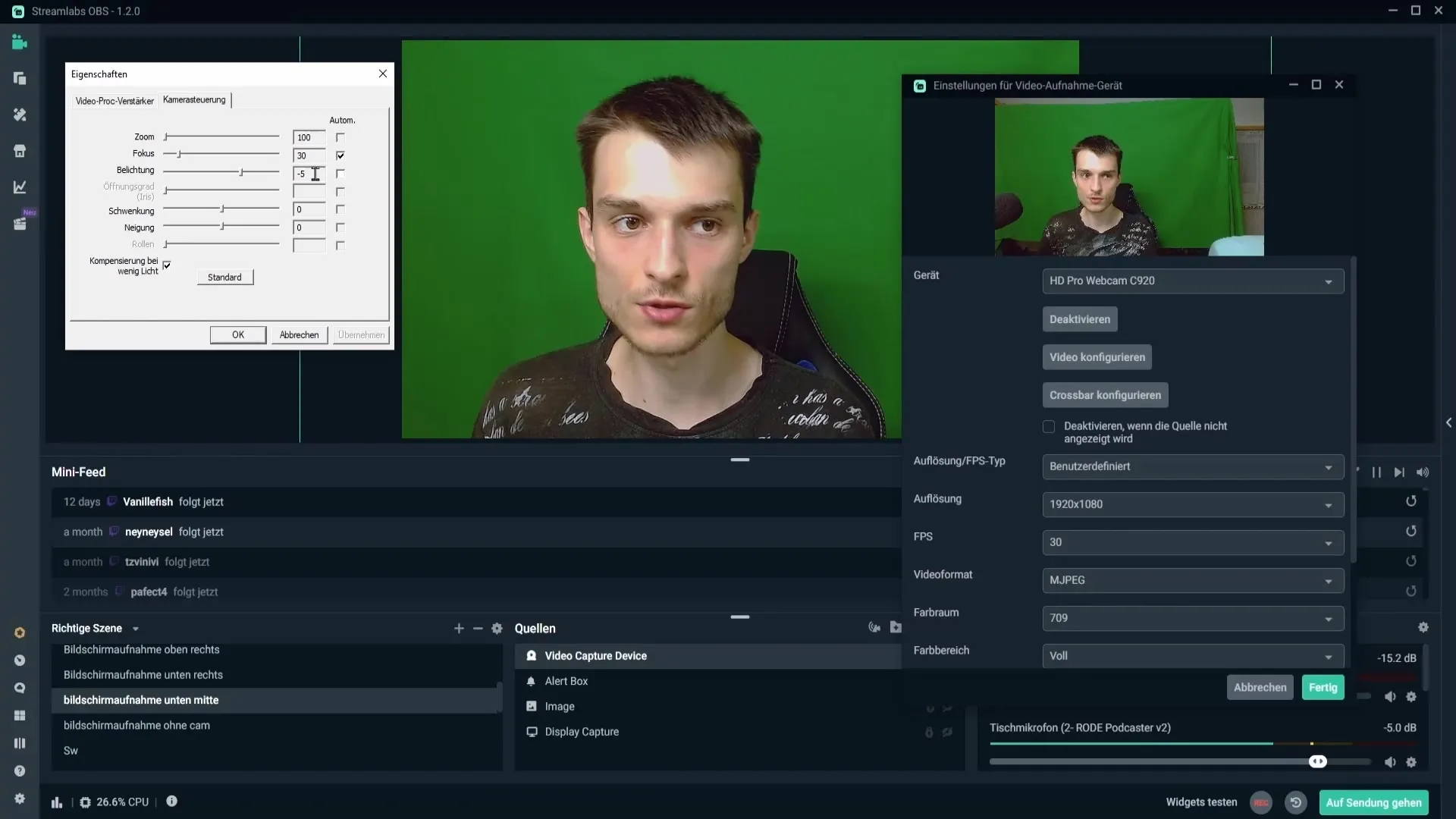
Jangan lupa untuk menyesuaikan white balance dan kontras. Penyesuaian ini dapat meningkatkan gambar Anda secara signifikan. Gunakan tampilan pratinjau di webcam dan sesuaikan nilai hingga gambar terlihat menyenangkan.
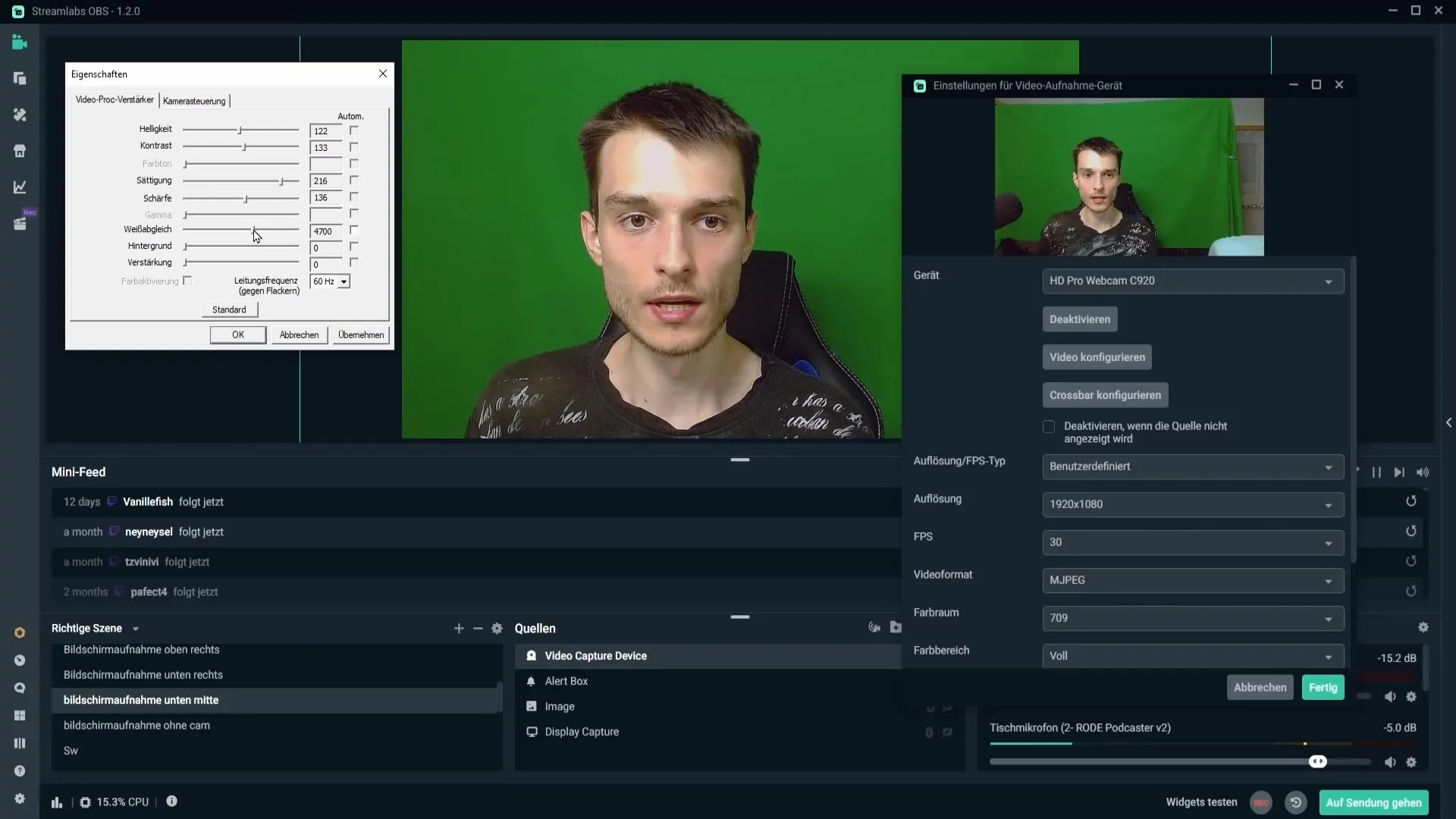
Optimalkan Warna dan Ketajaman
Ketajaman dan saturasi memiliki dampak besar pada efek stream Anda. Pastikan Anda tidak mengatur ketajaman terlalu tinggi untuk menghindari gambar yang berlebihan. Nilai sekitar 16 mungkin optimal. Untuk saturasi, Anda bisa bervariasi tergantung pada kondisi pencahayaan untuk memberi kehidupan pada gambar Anda.
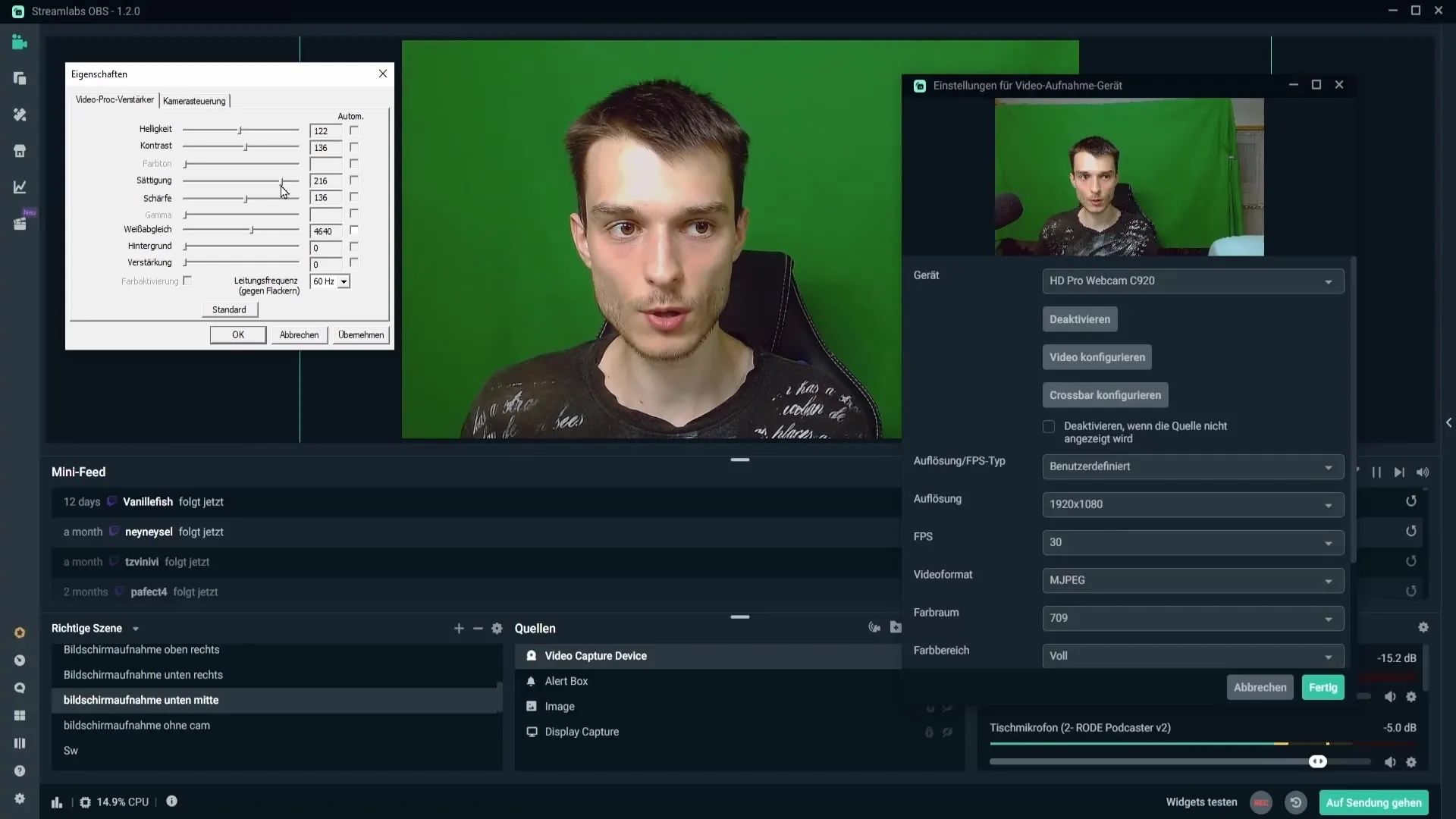
Menyimpan dan Memeriksa Pengaturan
Setelah menyesuaikan semua pengaturan, Anda mungkin kehilangan semua pengaturan saat memulai ulang komputer Anda. Untuk menghindari ini, Anda bisa menggunakan program seperti “Webcamera Config 1.0”. Dengan program ini, Anda dapat menyimpan pengaturan dan dengan mudah mengembalikannya jika diperlukan.
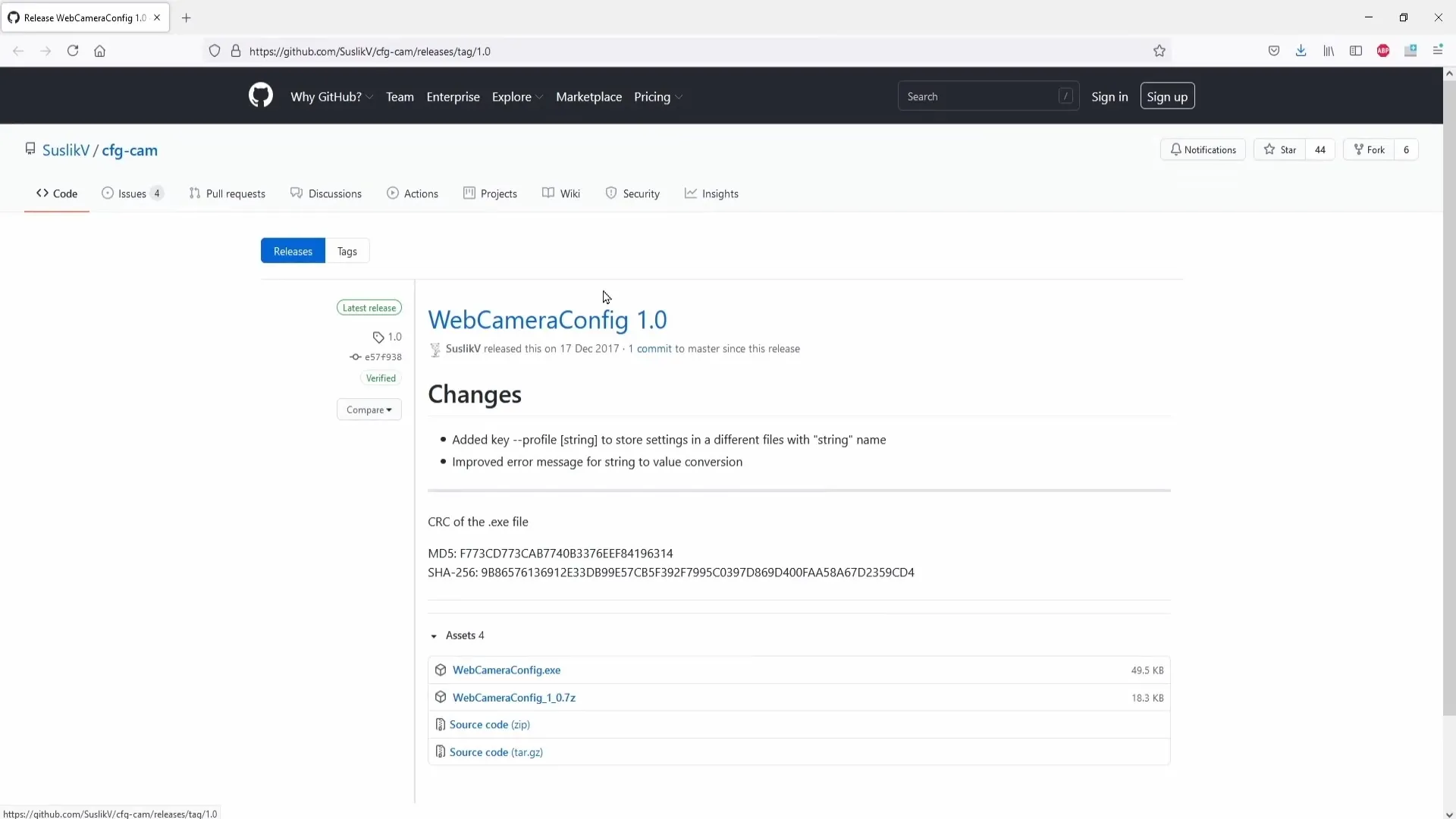
Memotong dan Memposisikan Webcam
Setelah menyesuaikan webcam, seringkali perlu untuk memotong atau memposisikan gambar webcam. Tekan tombol alt dan seret tepi sumber webcam untuk memindahkan gambar ke posisi yang diinginkan atau memotong bagian yang tidak diinginkan.
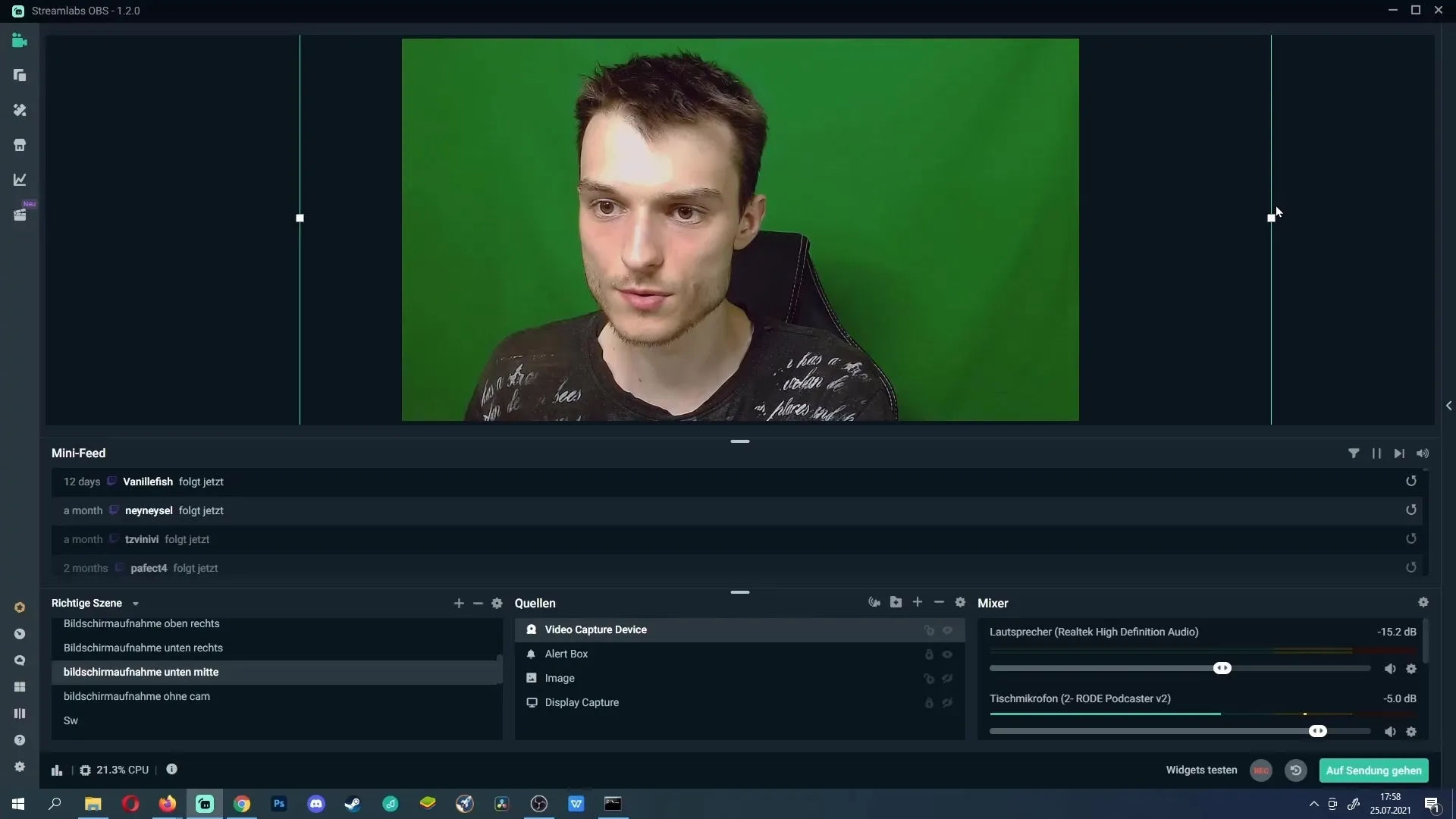
Membuat Scene untuk Berbagai Game
Jika Anda ingin streaming berbagai game, buatlah scene yang berbeda dengan posisi webcam yang disesuaikan. Dengan cara ini, Anda dapat dengan mudah mengganti posisi webcam selama streaming tanpa harus mengatur ulang setiap kali.
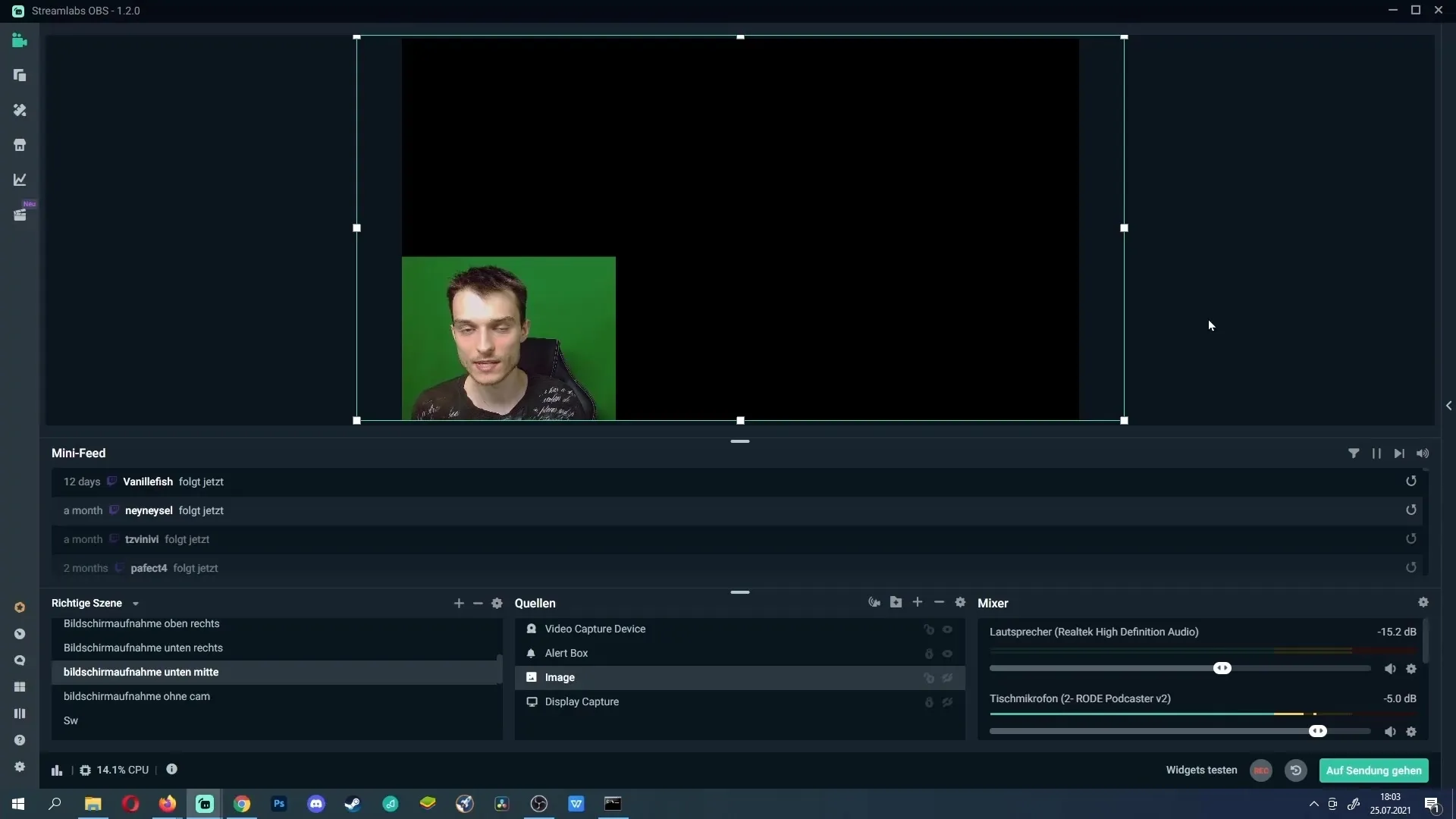
Kesimpulan - Pengaturan Webcam Optimal untuk Streamlabs OBS
Dengan pengaturan webcam yang tepat di Streamlabs OBS, Anda dapat secara signifikan meningkatkan kualitas streaming Anda. Perhatikan terutama pencahayaan, pemilihan webcam, pengaturan video, dan ketajaman. Dengan bantuan panduan langkah-demi-langkah ini, Anda akan mengangkat pengalaman streaming Anda ke level baru.
Pertanyaan yang Sering Diajukan
Bagaimana cara menambahkan webcam saya di Streamlabs OBS?Klik pada simbol plus di sumber dan pilih “Perangkat Perekaman Video”.
Apa resolusi yang direkomendasikan untuk webcam saya?Resolusi yang direkomendasikan adalah 1080p, tergantung pada model webcam.
Bagaimana cara memotong gambar webcam saya?Tekan tombol Alt dan seret tepi sumber webcam.
Bagaimana cara menyimpan pengaturan webcam?Gunakan program seperti “Webcamera Config 1.0” untuk menyimpan pengaturan Anda.
Mengapa pengaturan webcam saya kembali ke default setelah restart?Mungkin driver atau program tidak menyimpan pengaturan Anda. Gunakan program cadangan.


